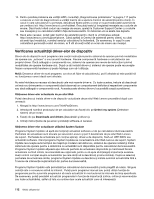Lenovo ThinkPad Edge E530 (Romanian) User Guide - Page 128
Meniu Restart, Actualizarea sistemului UEFI BIOS, Restart, Exit Saving Changes, Load Setup Defaults
 |
View all Lenovo ThinkPad Edge E530 manuals
Add to My Manuals
Save this manual to your list of manuals |
Page 128 highlights
Meniu Restart Dacă trebuie să închideţi programul ThinkPad Setup şi să reporniţi sistemul, selectaţi Restart din meniul principal al programului ThinkPad Setup. Este afişat submeniul următor: • Exit Saving Changes: Reporniţi sistemul după salvarea modificărilor. • Exit Discarding Changes: Reporniţi sistemul fără a salva modificările. • Load Setup Defaults: Încărcaţi setarea implicită activă la momentul achiziţionării. • Discard Changes: Anulaţi modificările. • Save Changes: Salvaţi modificările. Actualizarea sistemului UEFI BIOS Unified Extensible Firmware Interface (UEFI) BIOS face parte din programele de sistem care realizează stratul de bază al software-ului încorporat în calculator. UEFI BIOS traduce instrucţiunile de la celelalte straturi software. Placa sistem a calculatorului are un modul numit EEPROM, denumit şi memorie flash. Puteţi actualiza UEFI BIOS şi programul ThinkPad Setup pornind calculatorul cu un disc optic de actualizare flash sau o aplicaţie de actualizare flash care funcţionează în sistemul Windows. În unele cazuri când adăugaţi software, hardware sau un driver de dispozitiv, este posibil să fiţi atenţionat(ă) că trebuie să actualizaţi UEFI BIOS pentru ca noua adăugire să funcţioneze corespunzător. Pentru a actualiza UEFI BIOS, accesaţi următorul site şi urmaţi instrucţiunile de pe ecran: http://www.lenovo.com/ThinkPadDrivers 110 Ghidul utilizatorului